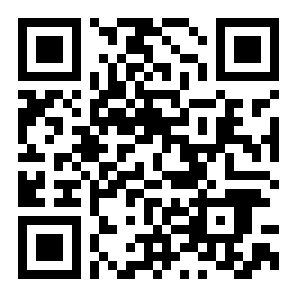抖音上边出字边说话的视频怎么制作 抖音文字视频制作教程
来源:全查网
更新时间:2018-07-21 16:46:10
文章导读:抖音上边出字边说话的视频怎么制作?抖音边出字边说话的视频制作教程。最近抖音很火的一种视频就是纯文字加上配音的视频制作,很多人问如何
抖音上边出字边说话的视频怎么制作?抖音边出字边说话的视频制作教程。最近抖音很火的一种视频就是纯文字加上配音的视频制作,很多人问如何制作,下面从软件安装到视频制作到最终版本发给大家看下。
第一步:首先安装Adobe cc(cc以上版本即可),其他版本也可以,本人使用是Adobe cc。如下图所示:

Adobe cc需要使用一个插件,新建合成如下图所示:

视频选择尺寸,宽度:1080;高度:1920;(保持视频尺寸9:16)即可。
第二步:使用安装好的插件将文字输入进去,如下图所示

接下来就简单了,几句话就用几行,每一行代表一个转换效果,可以对文字大小颜色样式进行修改。
第三步:输出视频(本人选择MP4格式视频输出)最终效果如下:

以上就是抖音制作文字视频,边说话边出字视频制作教程以及流程。如果还有什么需要帮助的可以随时联系沟通。